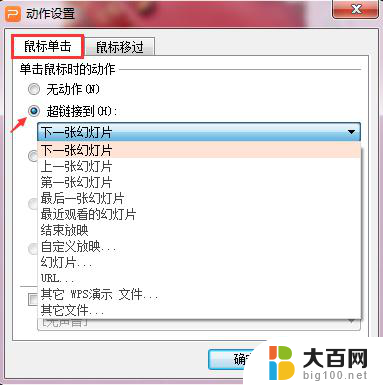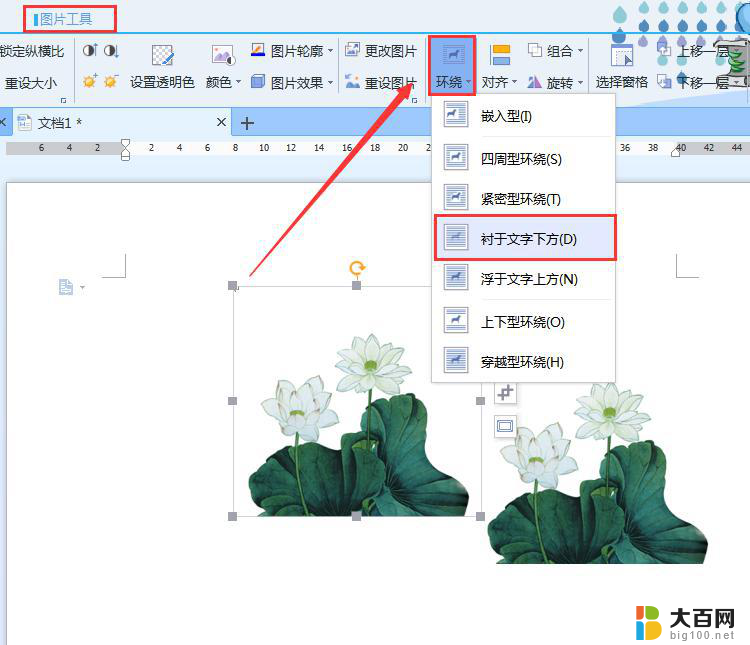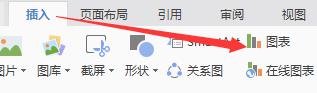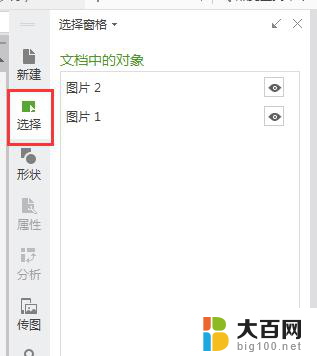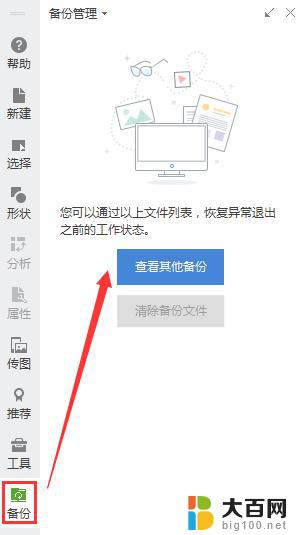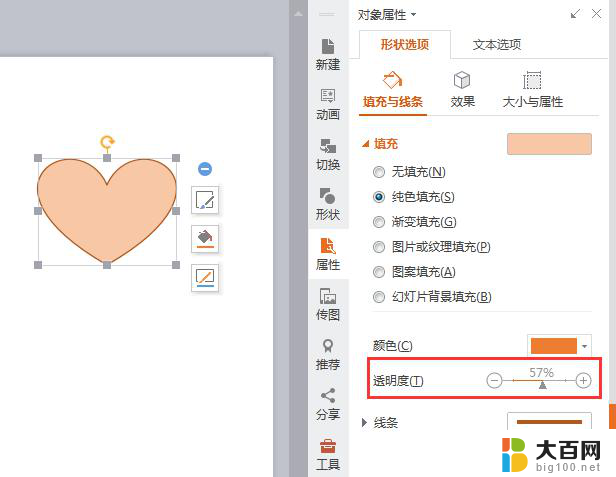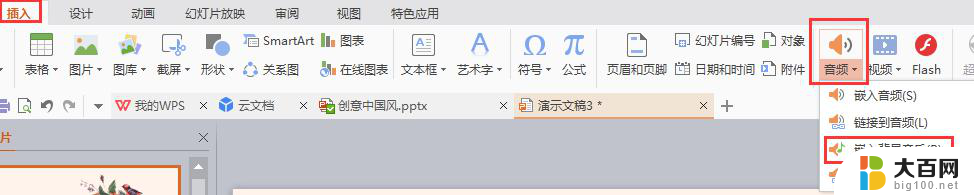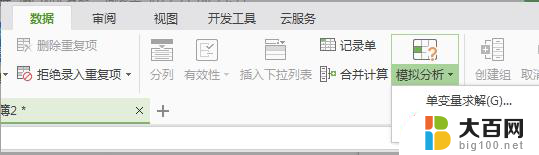wps如何做一个三等分的饼图 怎样用wps做一个三等分的饼图
更新时间:2024-03-20 17:33:26作者:xiaoliu
在数据分析和图表制作中,饼图是一种常见且直观的展示方式,如何在wps中实现一个三等分的饼图呢?wps提供了简便易用的功能,使我们能够轻松地完成这个任务。通过wps的图表工具,我们可以选择饼图类型,并根据自己的需求进行数据输入和设置。接下来让我们一起探索在wps中如何制作一个精准而美观的三等分饼图吧!

亲,首先,在“插入”选项卡,点击“图表“,选择”饼图“进行插入;
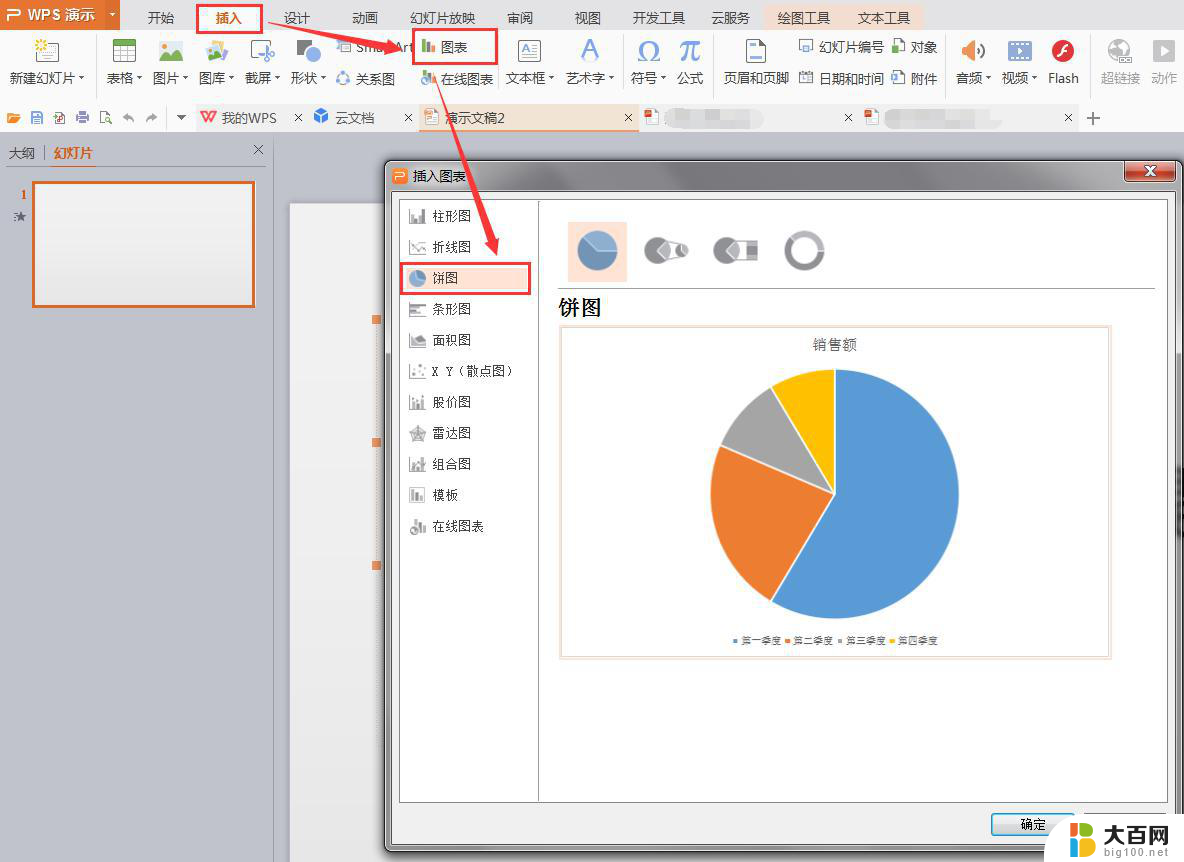
插入饼图后,在饼图上,鼠标右键单击”编辑数据“,弹出的excel表格,进行设置数据;
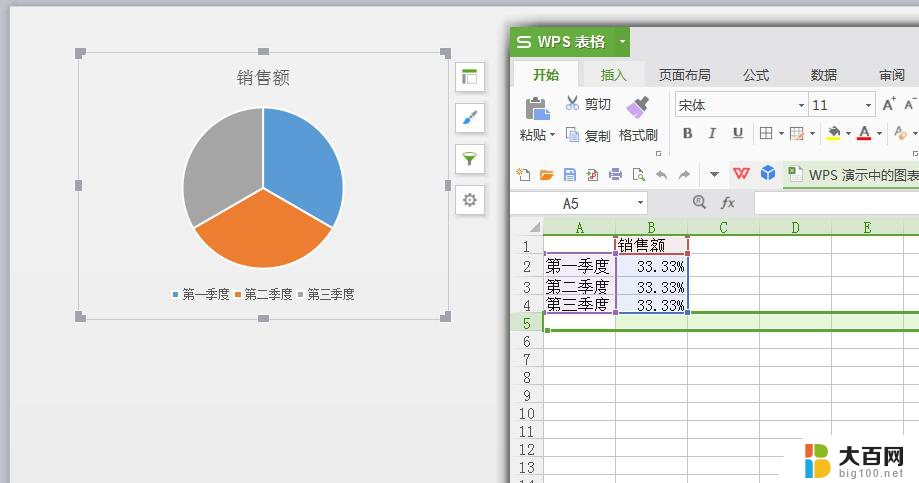
如图所示,单击饼图,在”图表工具“选项卡,设置图表类型;
单击如图的部分,往外拖动即可分离。
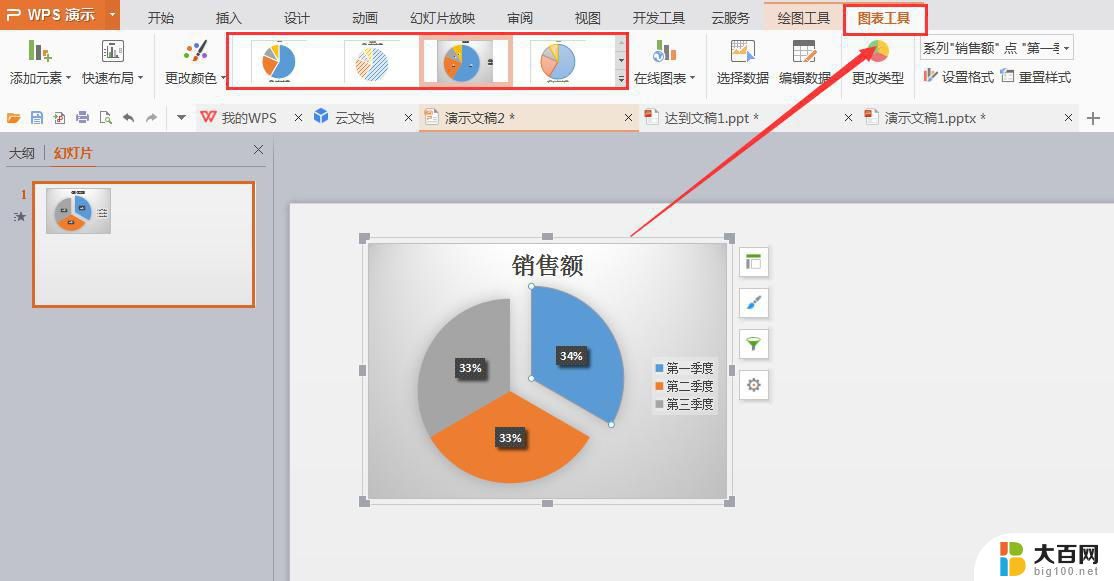
以上是关于如何制作三等分饼图的全部内容,如果你遇到同样的情况,请参考本文的方法来处理,希望这能对你有所帮助。